Руководство по переводу FL Studio Harmor на японский язык
Меня зовут Йоси, я сопровождаю Chillout with Beats.
Мы продолжим переводить FL Studio на японский язык.
Так как он длинный, я создам его отдельно для первой половины и второй половины, а позже объединим их.
По сути, это Google Translate, но если это ужасно, я это исправил.
Я также добавил несколько изображений и видео, чтобы было легче понять.
Сейчас к продаже рекомендуются Harmor, Vocodex и Gross Beat.
Обзор Хармора
Как и его предшественник Harmless, Harmor имеет мощный механизм аддитивного синтеза.Модуль выглядит знакомо любителям субтрактивных синтезаторов: генераторы, фильтры, фейзеры.Они представлены в Harmor, но выполняются с дополнительными данными синтеза, а не со звуком, поэтому их можно использовать более бесплатно.
Add / Subtractive Synthesis-Harmor не имеет аудиопотока, вместо этого таблица данных частоты и амплитуды обрабатывается эффективно и точно таким образом, что традиционные методы обработки аудиопотоков невозможны.Формируйте фильтр и контролируйте каждый аспект процесса генерации звука.Рекомпозиция изображения и аудио — перетащите изображения и аудиофайлы (WAV, AIFF, WavPack, MP3, OGG, REX1 и 2) в Harmor, чтобы обеспечить воспроизведение звука с «качеством сэмплера» или использовать их в комбинации. если вам нравится в вашем любимом графическом редакторе. Просто вырежьте и вставьте между Harmor и редактором по вашему выбору.

Основные характеристики Хармора
Философия дизайна Harmor - «больше», и все функции, элементы управления и гармонические функции были тщательно отобраны для достижения максимального эффекта.
Аддитивный движок — выполняет синтез сложения/вычитания так же эффективно, как и традиционные «вычитающие» синтезаторы. Мультимодальный синтез — классическое вычитание + ресинтез звука + синтез изображения.
Специализированные блоки обработки – призмы, плакетки, размытия, фильтры, фазеры.
Modulation-Advanced составная огибающая артикуляции.
Основные органы управления
- Глобальный – Регулятор «Global» связан с выбором исполнения и композиции «Part» A/B.
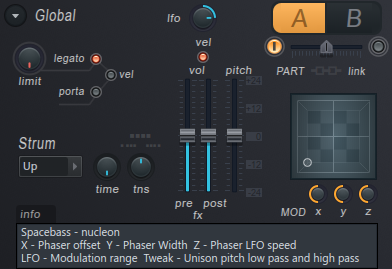
- Элементы управления частями – Каждая глобальная часть (A и B) имеет одинаковый набор параметров композиции (показаны фиолетовым цветом вверху).Порядок единиц можно быстро изменить в настройках ADV (дополнительно).
- артикуляторах – Harmor состоит из двух частей. Глобальная артикуляция (огибающая). Каждая цель модулируется несколькими частями артикуляции одновременно.
- Изображение (за часть) – Раздел IMG (рекомпозиция изображения) работает с изображениями или образцами.
- эффекты (глобальные) - Полный набор ожидаемых «эффектов», таких как искажение, хорус, задержка, реверберация и компрессия.
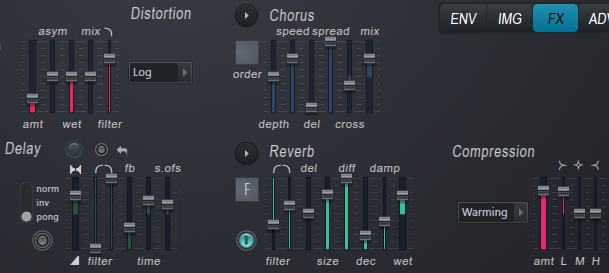
- Фильтр - Самостоятельно изменять «порядок единиц» синтетических деталей A/B, чтобы эффективно использовать больше мощности ЦП, чем «футуристические» настройки производительности и качества, предлагаемые Starship Enterprise.
Тембр
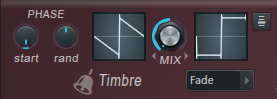
По умолчанию тембр 1 и тембр 2 генерируют пилообразную и прямоугольную волны соответственно.Когда вы смешиваете тона, тона меняются. Вы можете щелкнуть правой кнопкой мыши окно Timbre, чтобы загрузить аудиофайл, перетащить аудиофайл в окно или отредактировать отображение гармоник Timbre (уровень и фаза) для создания пользовательской формы волны.Выход секции тембра объединяется с секцией изображения/ресинтеза (если она активна).
Волновые формы в секции тембра генерируются дополнительно в соответствии со следующими элементами управления:
Тембр – по умолчанию используются пилообразные и прямоугольные волны.См. параметры тона ниже для получения информации о том, как изменить форму сигнала.
PHASE

- Начало – Начальная фаза сигнала составляет от 0 до 359 градусов.
- Граница - Поверните влево, чтобы рандомизировать каждую неполную фазу по отдельности, что помогает добавлять персонажей при использовании Pluck.Поверните вправо, чтобы установить фазу глобальной волны в режим «свободного хода». Unison избегает повторного запуска звука «фленджера» и добавляет ноту перезапуска с изменением фазы.
Тембр
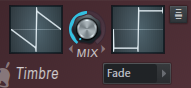
- Тембровые окна – Окно тембра содержит форму волны с одним циклом и используется в качестве источника генератора. Тембр 1 и Тембр 2 связаны тем, что они используют одну и ту же информацию о фазе гармоники (поэтому для каждого компонента имеется только одна огибающая фазы гармоники).Фазы являются общими, поэтому при микшировании тоны не отменяются по фазе.В режиме по умолчанию Тембр 1 и Тембр 1 можно рассматривать как два разных отображения «гармонического уровня» одной и той же базы «Пильный осциллятор».Кроме того, существует несколько способов создания пользовательской формы волны.
- 1. Щелкните левой кнопкой мыши, чтобы открыть огибающую Timbre 1 или 2 Harmonic Level и отредактировать фазовую огибающую / Harmonic.
- 2. Щелкните правой кнопкой мыши и выберите "Анализ одиночного цикла сигналаБраузер и "Огибающая гармонического уровняРандомизировать ""ПеремешайтеВыбрать из.
- 3. Поместите аудиофайл в Окно Тембра 1 (обратите внимание, что Тембр 2 использует фазовые данные Тембра 1).Для достижения наилучших результатов поместите высококачественную форму сигнала с одним периодом в окно Timbre.
ЗАМЕТКИ:
- При загрузке пользовательской формы сигнала, Используйте тембр 1, если хотите добиться определенной формы.Вы можете установить уровень гармоник и отображение фазы гармоники.
- Частичные данные отображения фазы, установленные при анализе волновых форм с помощью Тембра 1 и совместно используемые с Тембром 2.
- Вы можете перетаскивать волновые формы / семплы / файлы из любого места в FL Studio и Windows в окно тембра с помощью «перетаскивания».
- Для получения дополнительной информации о ручном программировании сигналов см.Гармоническое отображение тембраСм. раздел.
- MIX – Смешайте два тональных окна.
- Режим наложения тембров (меню) – Выберите один из нескольких вариантов кроссфейда.
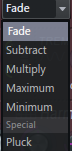
-
- Выцветать – Стандартный переход от Timber 1 к Timber 2.
- вычитать – Тон 1 вычитается из тона 2.
- Размножаться – Умножьте тон 1 на тон 2.
- максимальная – Максимальный уровень гармоники выбирается из тембров 1 и 2.
- минимальный – Минимальный уровень гармоники выбирается из тембров 1 и 2.
- срывать - Смешайте распад и форму Плака.То есть гармоники устанавливаются в соответствии с огибающей эквалайзера Pluck.
- Конфигурация субгармоники (меню) – Установите для субгармоник 2 и 3 значение «Около» (субгармоники 2 и 3 относятся к субгармонике 1).на 3 октавы ниже каждой).
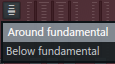
- ниже – Эти субгармоники добавляют басов, веса или глубины вашему звуку.Первый слайдерСубгармоника 1Всегда находится на октаву ниже основной ноты.Оставшиеся два подползунка: "Субгармоническая конфигурацияЗависит от (см. выше).Если параметры следующие:
- Около – Субгармоника 2Третья гармоника,Субгармоника 4 ЗдесьСубгармоника 15-я гармоника. Вторая гармоника – основная нота.
- Ниже – Субгармоника 2На две октавы ниже основной волны,фундаментальный И Субгармоника 3Здесьфундаментальныйна 3 октавы ниже.
- Prot –
- Защита от низких гармоник.Функция фильтрации не позволяет вам удалить первые несколько гармоник, которые необходимы для «взвешивания» тона патча.Этот элемент управления имеет связанное отображение формирования защиты от гармоник, которое позволяет вам установить определенные части для защиты.Это полезно, если вы используете настройки фазера, которые часто удаляют основные элементы.
- клип – порог отсечения.
- Режим обрезки (меню) – Каждая из них представляет собой отдельную пороговую кривую, напоминающую кривую компрессии и указывающую, какая часть уровня амплитуды является «отсечением».Этот параметр имеет соответствующее отображение формирования гармонического отсечения.
- fx – Воздействие на сухую смесь.
- об - Множитель конверта объема
- окр – Множитель огибающей в частотной области.
- автоматический – Автоматическое усиление регулирует уровень звука в зависимости от скорости нажатия и количества сыгранных нот (аналогично звуковому компрессору, который защищает вывод секции от клиппинга). ВкладкаВы можете установить абсолютное или относительное усиление с помощью .
- Velпереключатели карты города:
- Время атаки огибающей скорости к объему – Сопоставляет скорость со временем атаки огибающей объема.
- Шкала атаки от скорости к объему – Сопоставьте скорость с масштабированием времени атаки огибающей громкости.
- Скорость выпуска до масштаба выпуска огибающей - Скорость выпуска карты для масштабирования времени выпуска.
BLUR
Размытие закрашивает часть по горизонтали.Размытие левой стороны (атака), правой стороны (затухание), верхней части (частота гармоник) или нижней части (основная частота).Используйте это для создания звуков преверберации и реверберации.
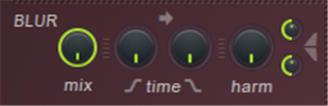
- Микс - Уровень размытия микса
- Время - Отрегулируйте количество Blur до и после Attack/Decay.Of Blur по отдельности.Высокие значения атаки смягчают переходные процессы в ресинтезированном звуке, а высокие значения затухания создают эффекты в стиле «реверберации».ПРИМЕЧАНИЕ:Если выбран параметр «Размытие», вы можете использовать элемент управления «Выщипывание», чтобы заменить замыкающее размытие.
- Горе – Количество гармонического размытия.Эквивалентно частичному вертикальному размытию.
- Гармоническое размытие верхнего напряжения - Высокочастотное и низкочастотное относительное размытие.
- Гармоническое размытие нижнего напряжения - Высокочастотное и низкочастотное относительное размытие.
Размытие Артикулятор
- Величина гармонического размытия — смешайте, как указано выше.
ТРЕМ
Тремоло(Тремоло) — это стереоэффект с панорамированием звука влево и вправо, имитирующий эффект вращающегося динамика, используемый в некоторых классических патчах для органа.
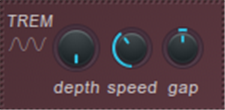
- глубина – Смешайте эффект тремоло с сухим сигналом.
- Скорость - Скорость тремоло. ..
- разрыв – Диапазон хлеба между левым и правым положениями противня. При значении 0 эффект монофонический, что влияет только на громкость.
Призма
Призма Смещает частичное положение от исходного отношения к основной частоте.Если подтона являются обертонами, призмы обычно диссонируют их.Это добавляет к качеству звука металлическое качество (экстремальная призма) или расстройку (мягкая призма).ПРИМЕЧАНИЕ: Огибающая артикулятора Harmonic Prism позволяет настраивать эффект призмы как функцию парциальной частоты.
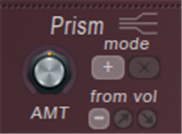
- MT – количество призм.
- режим – Аддитивный или мультипликативный эффект количества призм.
- из тома – Количество призм зависит от громкости гармоник, чем крупнее гармоники, тем больше призм будет применено.Инверсия применяется наоборот.
Призменная артикуляция
- Сумма призмы-"Amt" выше.
- Формирование – Гармоническая призма (отображение частичных отклонений).Поскольку это биполярная огибающая, вы можете добавить положительные или отрицательные отклонения в зависимости от частоты.
Гармонизатор
Гармонизатор использует различные методы (+/x октавы или смещения) для дублирования и транспонирования существующих обертонов.
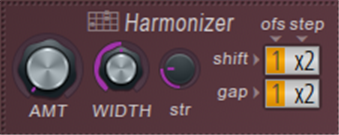
- амт - Гармоничный микс.
- ширина – Определите, насколько высоко будут клонироваться обертоны.
- ул - Сила фокусируется на высокогармоничных клонах.
- сдвиг – Сдвиг гармоник относительно основной частоты (ofs, = смещение в октавах,шаг = Гармоническое смещение) Перетащите вверх для аддитивных смещений и вниз для смещений множителя.
- разрыв – Разрыв между первой и более высокими гармониками (ofs = смещение в октавах), шаг = o Гармоническое смещение) Перетащите вверх для аддитивных смещений и вниз для смещений множителя.
Гармонизатор Артикуляция
- Гармонизатор микс-"Амт" выше.
- Ширина гармонизатора-"ширина" выше.
Унисон
Унисон — это хороподобный сгущающий/стереоэффект.В отличие от хоруса, применяемого к конечному результату, Unison представляет собой эффект поноты, и каждой ноте присваивается определяемый пользователем «подголос» (в зависимости от порядка).Субголосам предоставляются определяемые пользователем вариации панорамирования, громкости, высоты тона и затухания основных нот в соответствии со следующими элементами управления:
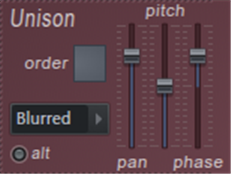
- Оформить заказ - Количество голосов в унисон.ПРИМЕЧАНИЕ: Если вас беспокоит загрузка ЦП, ограничьте использование высоких порядков объединения.
- Меню типа унисон – Вариации смолы и намазывания хлеба (
- Classic, Единая, Размытый, случайный ,Особый) Чтобы выбрать из.Ставить на слух.
- альт – Альтернативы приобретают полярность.
- кастрюля – Панорамируйте вариацию всего тембра Unison.
- шаг – Колебания высоты тона (расстройка) всего унисонного голоса
- фаза – Изменения в начальной фазе тона всего Unison Voice.
ПРИМЕЧАНИЕ: Чтобы добиться плавного унисона на высоких нотах, установите фазу унисона на 100% (полное размытие), но вы можете услышать много шума на низких нотах.
Унисон артикуляторы
- Толщина тона унисона. Вышеупомянутый элемент управления «Шаг» может быть сопоставлен в соответствии со многими конвертами сопоставления.
- Фаза унисона - элемент управления «Фаза» выше может быть сопоставлен в соответствии со многими огибающими сопоставления.
- Сопоставление индекса унисона. Независимые сопоставления голосов унисона можно найти в большинстве целей редактора, включая Pitch, Prism, Pluck и другие.Стоит упомянуть «Pitch> Unison indexmapping», который позволяет вам устанавливать высоту каждого звука Unison индивидуально.
Кнопки слева
- О Харморе - Информация о плагинах.Хармер-чан Улуида.
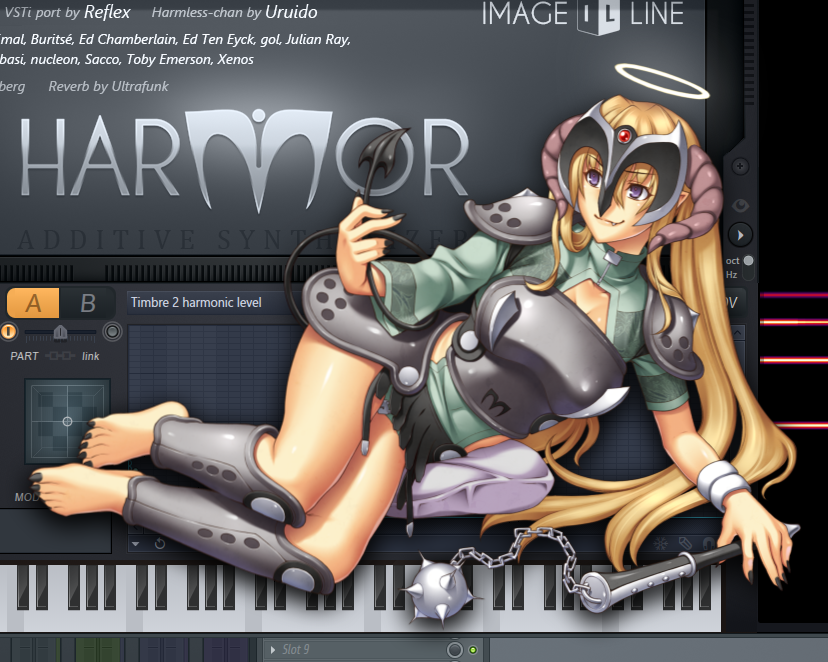
- Просмотрите конверты/изображения - При использовании в FL Studio браузер открывает контент, связанный с Хармором.Перетащите содержимое в цель подключаемого модуля, который содержит конверт и область перекомпоновки изображения.
- Предварительный просмотр клавиатуры – Показать или скрыть фортепианную клавиатуру в нижней части плагина.
Pitch

- окт/Гц (переключатель) – Октавное (невзвешенное) или герцовое (взвешенное) распределение высоты тона.
- частота – Умножитель/делитель частоты.
- расстраивать – Частичное смещение/расстройка звука по отношению к основной частоте.
- окр – Эффект огибающей, связанной с высотой тона, регулируется этим двунаправленным регулятором (от -1 до +1).
- вибрато – Высокоскоростная модуляция высоты тона.Совет: после Полезно связать послекасание с этой ручкой. В FL Studio нажмите и удерживайте заметку, щелкните правой кнопкой мыши ручку, чтобы открыть настройки дистанционного управления, и сильно нажмите на заметку, чтобы завершить.
- глубина – Диапазон отклонений вокруг правильного шага.
- Скорость – Частота отклонений высоты тона.
- ЛегатоЭлементы управления относятся к тому, как комбинируются примечания атаки и выпуска.
- Временная кривая портаменто (переключатели) – Линейно-логарифмическая кривая портаменто (скольжение высоты тона).
- Время портаменто / легато (переключатели) - Выберите фиксированное или переменное время планирования в зависимости от расстояния тангажа и настройки ручки скорости (положительной или отрицательной).
- время – Управляет временем скольжения порта и легато.ПРИМЕЧАНИЕ:
- Чтобы быть активным, "Global Portamento" "Porta «Или»обязанный Переключатель должен быть активирован.
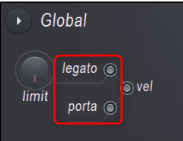
- предел – Ограничение высоты тона портаменто.Ограничивает диапазон высоты тона, к которому применяется эффект портаменто.ПРИМЕЧАНИЕ:
- Чтобы активировать этот лимит, см. Global Portamento,PortaПереключатель должен быть активирован.
ФИЛЬТР
Функция фильтра управляет типом фильтра и частотой среза.
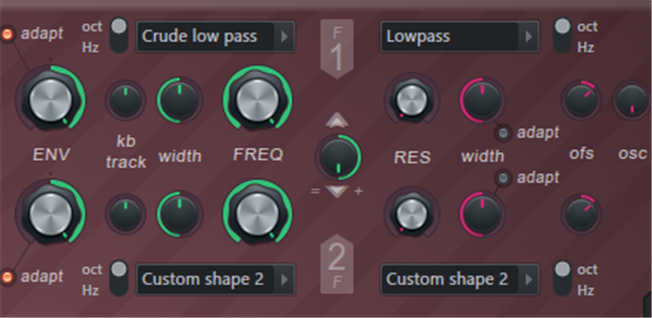
- ENV – Величина модуляции огибающей.Ручка двунаправленная от -100 до +100%.
- приспосабливать – Адаптивный режим огибающей.Полоса пропускания фильтра зависит от частоты звука, поэтому продолжительность огибающей, применяемая к басам и высоким частотам, звучит одинаково.Ставить на слух.
- окт/Гц – Установите форму пика резонансной частоты в октавном или герцовом масштабе.Ставить на слух.
- КБ трек - Отслеживание клавиатуры.Применяет смещение к значению среза фильтра в соответствии с высотой тона. offset-value может быть положительным или отрицательным в зависимости от направления ручки.Например, отслеживание клавиатуры помогает сделать звук ярче, увеличивая частоту среза фильтра нижних частот по мере того, как нажимаются более высокие клавиши.
- ширина – Полоса пропускания фильтра эквивалентна настройке традиционного фильтра «дБ/октава».Сужение ширины создает более четко определенную «центральную частоту» или «частоту среза».
- FREQ – Частота среза фильтра.Это цель для всех зеленых элементов управления слева от ручки.
- Меню типа фильтра – Выберите один из множества наклонов отсечки. ::
- НЧ – Фильтрует частоты выше частоты среза.
- Band Pass – Фильтрует частоты по обеим сторонам центральной полосы.
- Ленточная остановка – Частоты фильтра в центральной полосе.
- Высокая частота – Фильтрует частоты ниже частоты среза.
- Pharser - «Гребенчатый фильтр», серия сложенных полосовых заграждающих фильтров.
- Пользовательская форма 1 и 2 - Используйте конверты ENV «Filter Shapes 1 and 2», чтобы определить собственную форму фильтра.
- Смесь фильтров 1 и 2 – Секция резонанса фильтра может работать параллельно или последовательно, в зависимости от положения ручки (см. ниже).Рассмотрим соотношение, такое как смесь фильтра 1 и фильтра 2.Параллельно это смесь обоих фильтров на выходе.Для зерновых поместите смесь из фильтра 1 непосредственно на выход или в фильтр 2.
- Слева от 12 часов = (1-Микс) * F1 + Микс * F2
- Справа от 12 часов = (1-Микс) * F1 + Микс * (F1⇒F2)
Где:
- F1 является выходом фильтра 1
- F2 является выходом фильтра 2
- F1 ⇒ F2 выход F1, обработанный F2
- Микс это значение Смесь фильтров 1 и 2 ручка
НАКОНЕЧНИК: Если «UNIT» стоит после F1, F1 будет F1 + преемник.
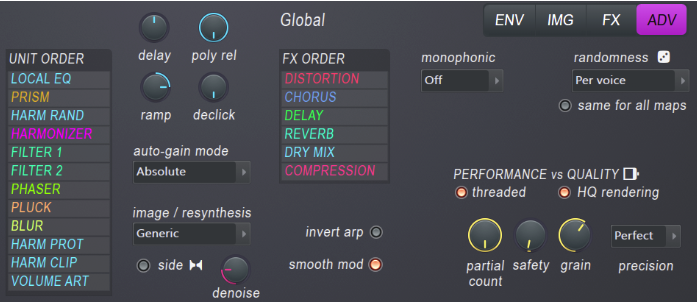
- RES – Резонанс фильтра.Это повысит частоты вокруг значения среза (в зависимости от значения смещения).Резонанс подчеркивает положение частоты среза и создает знакомый «резонансный» звук.
- Меню типа резонанса – Выберите один из вариантов типа резонанса.
- Classic – одиночный узкий резонансный пик.
- Кубердон, Пьедестал, Осоковая шляпка, Широкая шишка, Двойной конус – Различные формы резонансных пиков, названные в соответствии с их приблизительной формой.
- Колодец и червоточина – Частота среза с резонансными пиками по обеим сторонам отверстия.Эти настройки предназначены для использования с автоколебанием, чтобы избежать раздражающих помех и чрезмерно сильного звона, когда резонансный пик проходит частоту гармоники.
- Шум - Спецэффекты.Гармоники звучат хаотично. Используйте «RES» для управления степенью случайности и «Width» для управления продолжительностью/длительностью гармонических изменений.
- Пользовательская форма 1 и 2 – Используйте огибающие Filter (Resonance) Shapes 1 и 2 для определения собственной формы резонансного фильтра.
- НЧ – За пиком резонанса следует провал.Это приводит к «дополнительному низкочастотному фильтру», и по мере увеличения резонанса градиент фильтра нижних частот фактически становится более крутым.
- ширина – Ширина резонансного пика, слева = узкий, справа = широкий.
- приспосабливать – Адаптивный режим огибающей.Полоса пропускания фильтра изменяется в зависимости от частоты ноты, поэтому резонанс звучит одинаково независимо от высоты ноты.Ставить на слух.
- офс – Offset сдвигает резонансную частоту на +/- 2400 центов относительно частоты среза.ПРИМЕЧАНИЕ: Поскольку частот, которые резонируют за пределами точки отсечки, немного или совсем нет, если смещение смещает пик за пределы точки отсечки фильтра, резонанс может быть не слышен в низкочастотном режиме.
- OSC – Уровень автоколебаний.Синусоида намеренно вводится на резонансной частоте для получения более чистого «звукового» звука.Это полезно, если смещение перемещает резонансный пик за пределы точки среза фильтра (см. «ofs» выше).
Артикуляция фильтра
- Частота фильтра 1 и 2 – «FREQ» выше.
- Ширина фильтра 1 и 2 – «WIDTH» выше.
- Величина резонанса фильтра 1 и 2 – «RES» выше.
- Смещение резонанса фильтра 1 и 2 – «ofs» выше.
- Смесь фильтров 1 и 2 – как указано выше.
срывать
Pluck — это специальный фильтр, связанный с затуханием.Чтобы изменить форму фильтраФормирование цели редактораВыберите «Форма выщипывания» из.Отображение выражает время затухания (по вертикали) как функцию частоты (по горизонтали).форма по умолчанию Затем сначала ослабляется высокая частота, а затем усиливается низкая частота.Это имитирует яркое и быстро тускнеющее пиццикато.При высоких настройках отталкивающая форма по умолчанию придает тону «демпфирующее» качество.
- ВРЕМЯ – Время затухания (множитель конверта в форме бляшки).
- пятно – Установка табличкиBLURЗаменяет затухание размытия раздела.
Щипковая артикуляция
- Сумма сбора
Pharser
Затухание — это процесс подавления частот в звуке и его постоянное перемещение. Фейзеры Harmor позволяют вам фазировать отдельные гармоники, а не весь выходной сигнал, или применять «паттерн отмены» (вырезанный шаблон) к вашему тембру для множества интересных затухания и гармонических эффектов.
- MIX - количество затухания.
- Меню типа фазера – Выберите тип фейзера.Есть три широкие категории:
- Классический, Треугольник, Яйца – Эта группа имеет настройки, аналогичные традиционным звукам фейзера.
- Deep, Deeper, Condom, Twins, Cascade & Box - Специальный эффект затухания, который в полной мере использует архитектуру добавления Harmor.
- частота - специальный!Модулирует частоту всех подтонов тембра в соответствии с заданной пользователем огибающей.
- изготовленный на заказ – Определяемая пользователем огибающая фазовращателя.
- Фазерная шкала – Установите масштаб на октаву, Гц или гармоники.Ставить на слух.Используйте фейзер в режиме гармонической шкалы для достижения синхронизации генератора с широтно-импульсной модуляцией (ШИМ) или звука FM-типа.
- ШИРИНА – Более широкие настройки вызывают более агрессивную компенсацию фазы.
- LFO – Установите настройку ширины на модуляцию LFO. Характеристики «lfo» задаются в основном «LFO» (справа внизу интерфейса).
- ОФС – Смещение положения фазовой маски (отмены).
- скорость – Скорость, с которой фазовая компенсация распространяется по всему спектру.Управление является биполярным, поворачивая его влево для наклона вниз и вправо для регулировки вверх.
- кб.т – Отслеживание клавиатуры добавляет смещение к фазе в соответствии с высотой тона ноты.
Фазерная артикуляция
- Смесь Phaser – «MIX» выше.
- Ширина фазера – «WIDTH» выше.
- Смещение фазовращателя – «OFS» выше.
EQ
Эквалайзер или эквалайзер регулирует звуковой баланс звука. Ручка MIX управляет эквалайзером, установленным в огибающей ENV> Shaping> Global EQ.По умолчанию кривая эквалайзера плоская, поэтому при точной настройке регулятора эквалайзер не применяется. Доступны две огибающие эквалайзера.
- Глобальный эквалайзер – Кривая эквалайзера одинакова независимо от проигрываемой ноты.
- Локальный эквалайзер – Кривая эквалайзера соответствует сыгранным нотам.То есть частота эквалайзера связана с проигрываемой основной нотой.
Ручки эквалайзера в пользовательском интерфейсе управляют миксом «Глобальный эквалайзер». Микс локального эквалайзера всегда равен 100%.
ПРИМЕЧАНИЕ: В меню «Параметры» доступно несколько предопределенных форм.
- MIX – Мокрое/сухое сочетание кривых эквалайзера.
- Кривая выравнивания - ENV (огибающая)> Shaping (секция)> Global EQ
Обратная связь
Панель визуальной обратной связи показывает партиалы, отправленные в механизм синтеза, что отлично подходит для изучения того, как работают функции Harmor.Держите его открытым при создании патча.Это также выглядит круто и впечатляюще.
- Визуальная обратная связь (переключатель) - Нажмите один раз, чтобы открыть, нажмите еще раз, чтобы открыть, нажмите еще раз, чтобы закрыть.Для очень больших типов режима просмотра (или вырезания и вставки) «Вы можете размыть вид» в области имени предустановки.
- Окт/Гц (переключатель) – Установите масштаб по вертикали на октаву или Гц. Нажмите здесь, чтобы просмотреть руководство по логарифмическому (октавному) и линейному (Гц) масштабированию.
ЗАМЕТКИ: Визуальная обратная связь показывает монофонический гармонический ряд, связанный с последней сыгранной нотой.Визуальная обратная связь сильно загружает ЦП, поэтому закройте панель, если вы испытываете высокую нагрузку ЦП на треках с интенсивным использованием Harmor.Некоторые хосты VST не позволяют изменять размер плагинов, поэтому отображение может отображаться в графическом интерфейсе Harmor.
Глобальный контроль
Эти параметры управляют эффектами, связанными с исполнением, такими как портаменто, бренчание и модуляция. Переключатель A/B (part) используется для доступа к двум отдельным и идентичным синтетическим банкам.
- Опции – Меню опций (рядом с глобальной меткой).
- Копировать пресет – Скопируйте текущую выбранную предустановку.Вы можете использовать его для передачи пресетов между экземплярами Harmor.
- Копировать часть – Хармор состоит из двух частей, А и Б.Каждая такая же независимая синтетическая секция.Скопируйте часть A или B с этой опцией.
- Вставить пресет / часть – Вставьте пресет или часть. Вы также можете вставлять между экземплярами Harmor.
- Замковая часть – Заблокировать текущую выбранную партию.
- Хор – Выберите предустановку хоруса.Доступ к ним также можно получить с панели FX.
- Reverb – Выберите предустановку реверберации.Доступ к ним также можно получить с панели FX.
- О Харморе - Номер версии, кредиты и т. д.
- LFO – Масштабирует все активные огибающие LFO.Значение может быть положительным или отрицательным в зависимости от направления регулятора lfo.
- Vel – Свяжите скорость ноты с громкостью.
- Элементы управления частями – Хармор состоит из двух частей, А и Б.Каждая такая же независимая синтетическая секция.
- А/В (переключатель) – Выберите «Редактировать часть A» или «Часть B».Чтобы использовать партию в стереоENV> Панорамирование> ОгибающаяИспользуйте элементы управления для панорамирования частей A и B в стереофоническом поле.
- Смесь частей – Контролирует баланс между частями A и B.Это не может быть автоматизировано.Вместо этого используйте огибающие громкости партий A и B для создания изменений микса.
- Активировать переключатели – Выберите переключатели на обоих концах ползунка микширования, чтобы активировать или деактивировать партию.
- Связать части – Связать деталь для редактирования.Следовательно, изменения, сделанные в одном элементе управления части, применяются к такому же элементу управления в другом.Вы можете активировать и деактивировать патч во время программирования, чтобы вносить независимые изменения, связанные с элементами управления для каждой части.ПРИМЕЧАНИЕ: Если элементы управления связаны, один управляется внешним контроллером, а другой не отвечает, то каждый элемент управления должен быть связан отдельно с одной и той же ручкой или ползунком внешнего контроллера.Внутренняя автоматизация поддерживает эти связанные отношения.
- Ограничивать – Диапазон высоты тона, в котором возникает эффект легато.При превышении лимита будет применена обычная полифония.
- Легато (переключатель) – Легато – это монофонический режим, в котором высота тона скользит между перекрывающимися нотами.ПРИМЕЧАНИЕ: Этот контроль "Часть A / B ЛЕГАТО"из"время, "Время портаменто / легато (переключатели))», «кривая легато (переключатели)Он взаимодействует с.
- порт (переключатель) – Портаменто – это полифонический режим, который скользит между перекрывающимися нотами.ПРИМЕЧАНИЕ: Этот контроль "Часть A / B ЛЕГАТО"из"время, "Время портаменто / легато (переключатели), "пределРаботает с ручкой.
- вел (переключатель) – Свяжите скорость ноты с временем атаки портаменто или легато, а скорость окончания ноты с временем восстановления легато.
- бренчать – Задерживает начало звука аккорда.Играйте аккорды и установите регулятор времени на большее значение, чтобы создать эффект «бренчания», например, игру на гитаре.Установите направление бренчания следующим образом:
- Up – Самая низкая нота аккорда играется первой, а самая высокая нота – последней.
- вниз – Самая высокая нота аккорда играется первой, а самая низкая – последней.
- другой – Направление чередуется вверх и вниз с чередованием аккордов.
- случайный - Направление бренчания рандомизировано.
- время – Время, необходимое для игры на аккорде.
- ТНС (натяжение) – Ускорение/замедление хорд.Слева = ускорение бренчания.Вправо = замедление бренчания.
- МОД X, Y, Z – Значение XYZ равно "Артикуляционная часть">"Отображение модуляции X / Y или ZВы можете свободно назначить его цели модуляции Harmor через огибающую. Просто отредактируйте огибающую отображения модуляции X, Y или Z из ее состояния по умолчанию (плоского), и она будет выбрана.Цель редактораМожно контролировать.ПРИМЕЧАНИЕ: X (влево и вправо) и Y (вверх и вниз) можно управлять, щелкая левой кнопкой мыши и перетаскивая область X / Y / Z. Z можно управлять колесиком мыши или щелкнуть средней кнопкой мыши и перетащить вертикально. ПРИМЕЧАНИЕ: X и Y также поддерживают параметры для каждой ноты для FL Studio Piano Roll.
- предварительный эффект – Громкость Pre FX (секция эффектов).
- пост FX - Громкость Post FX (раздел эффектов).
- Pitch – Высота воспроизведения. ПРИМЕЧАНИЕ: In Режим синтеза/ресинтеза изображений y Можно установить скорость воспроизведения на ноль, щелкнуть правой кнопкой мыши в окне изображения, щелкнуть правой кнопкой мыши и прокрутить по горизонтали (время) и по вертикали (шаг).

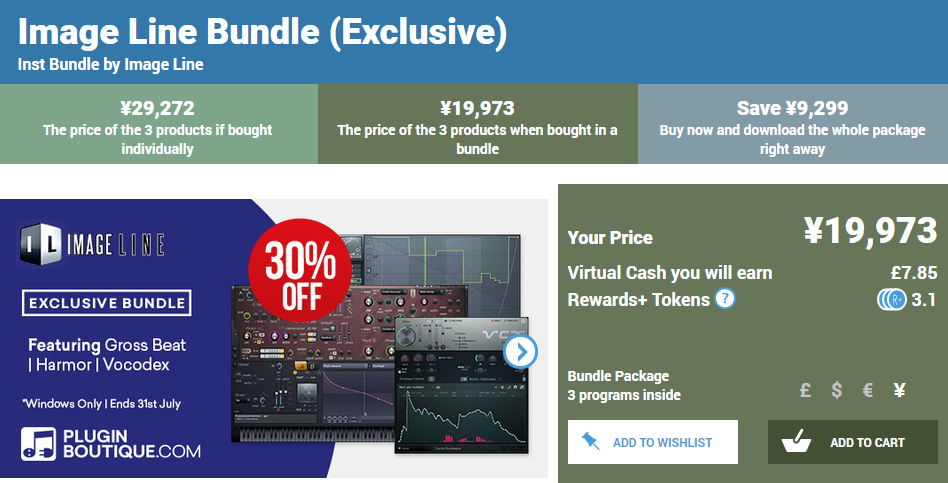
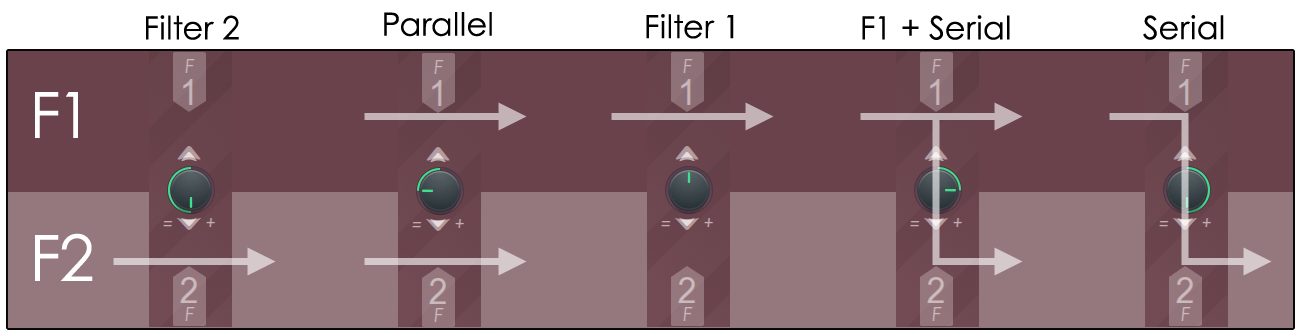
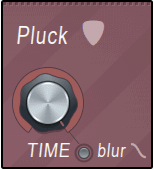
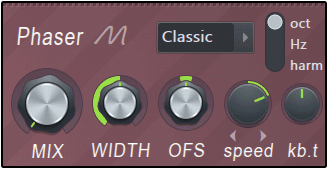
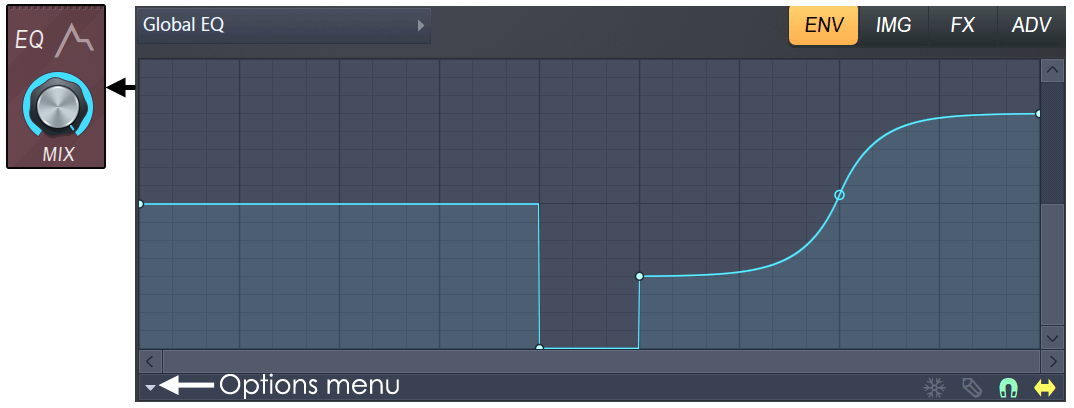
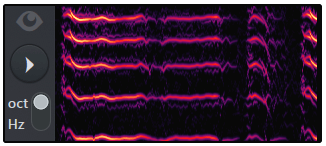
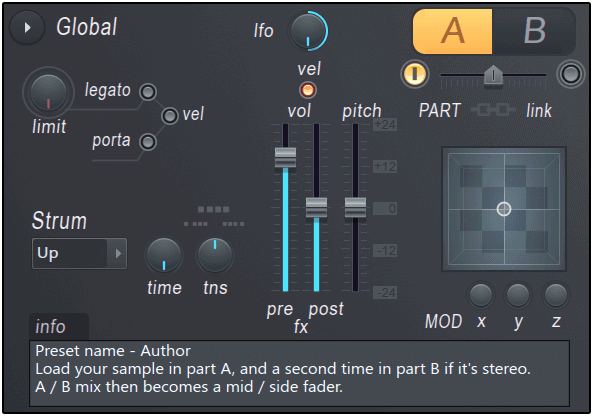
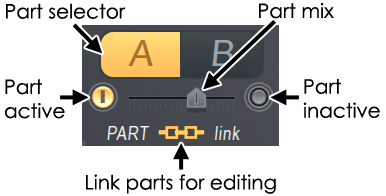

![[Бесплатно] Образец электрического пианино 10 Keys выпущен на Nouveau Baroque 30 2019 08 15 15ч32 48](https://chilloutwithbeats.com/wp-content/uploads/2019/08/2019-08-15_15h32_48.png)
コ メ ン ト